Page 1
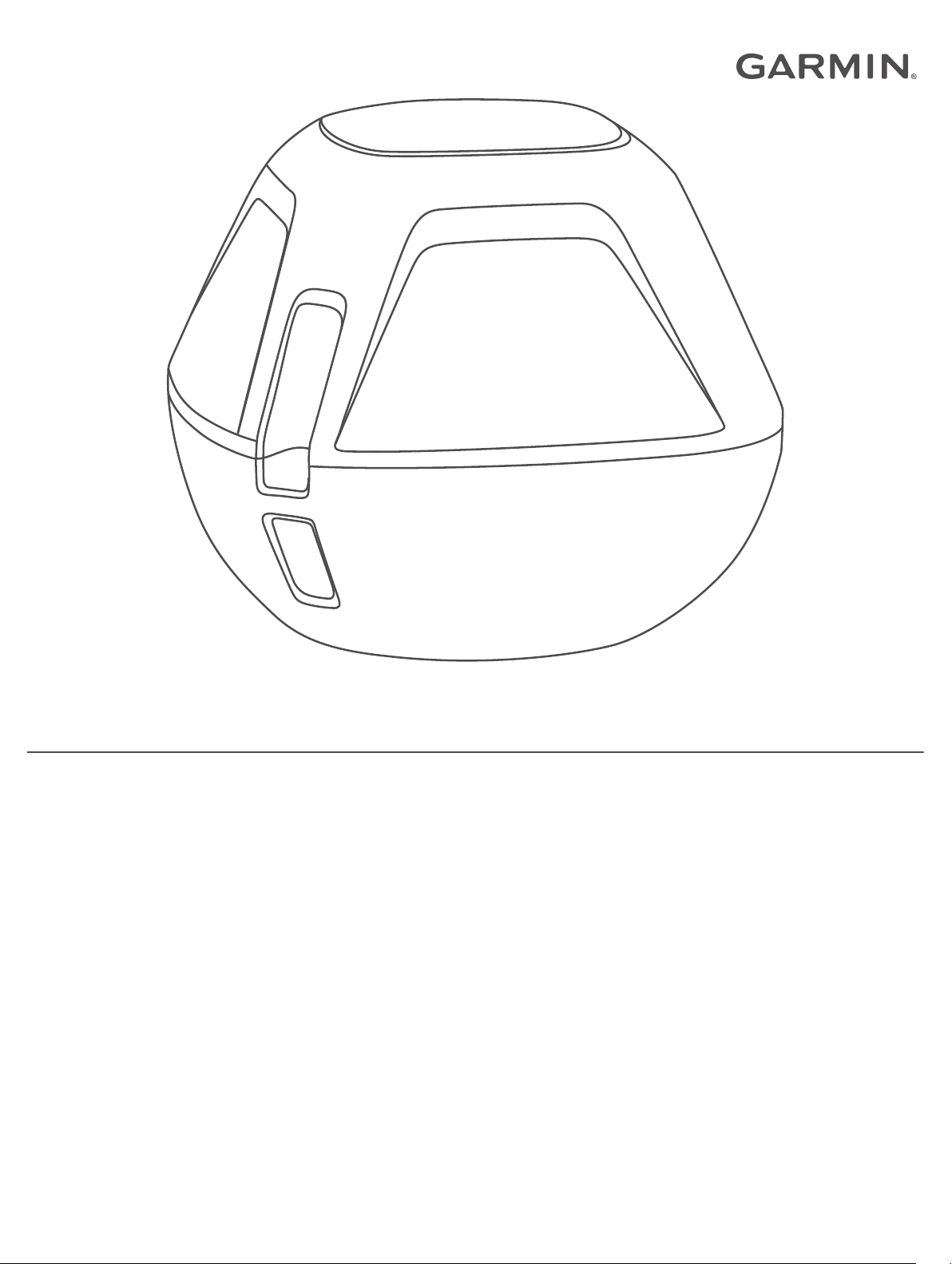
STRIKER™ CAST
Käyttöopas
Page 2
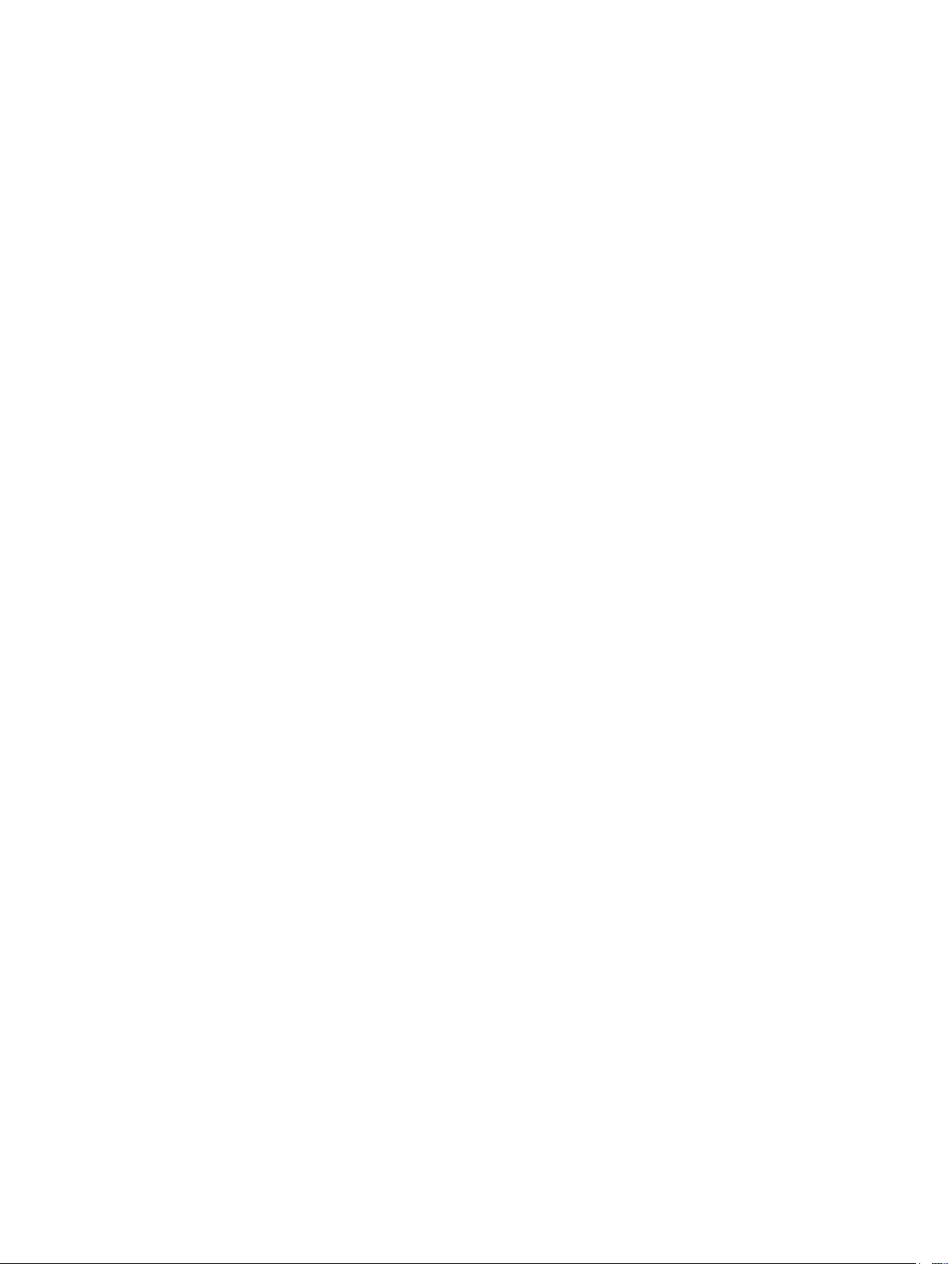
© 2020 Garmin Ltd. tai sen tytäryhtiöt
Kaikki oikeudet pidätetään. Tekijänoikeuslakien mukaisesti tätä opasta ei saa kopioida kokonaan tai osittain ilman Garmin kirjallista lupaa. Garmin pidättää oikeuden muuttaa tai parannella
tuotteitaan sekä tehdä muutoksia tämän oppaan sisältöön ilman velvollisuutta ilmoittaa muutoksista tai parannuksista muille henkilöille tai organisaatioille. Osoitteessa www.garmin.com on
uusimmat päivitykset ja lisätietoja tämän tuotteen käyttämisestä.
Garmin® ja Garmin logo ovat Garmin Ltd:n tai sen tytäryhtiöiden tavaramerkkejä, jotka on rekisteröity Yhdysvalloissa ja muissa maissa. STRIKER™ on Garmin Ltd:n tai sen tytäryhtiöiden
tavaramerkki. Näitä tavaramerkkejä ei saa käyttää ilman Garminin nimenomaista lupaa.
M/N: 03754 FCC: IPH-03754 IC: 1792A-03754 Garmin Corporation
Page 3

Sisällysluettelo
Aloitus............................................................................. 1
Laitteen lataaminen.................................................................... 1
Mobiililaitteen liittäminen............................................................. 1
Siiman tai liean kiinnittäminen.................................................... 1
Kalastaminen STRIKER Cast laitteella......................... 1
Luotainnäyttö.............................................................................. 2
Tilakuvakkeet.............................................................................. 3
Kartta............................................................................... 3
STRIKER Cast -laitteen etsiminen kartan avulla........................ 3
Reittipisteen merkitseminen karttaan..........................................3
Reittipisteiden muokkaaminen ja poistaminen........................... 3
Garmin Quickdraw™ Contours -kartat......................... 3
Vesistön kartoittaminen Garmin Quickdraw Contours
toiminnolla...................................................................................3
Garmin Quickdraw yhteisö..........................................................3
Laitteen tiedot................................................................. 4
Tekniset tiedot............................................................................ 4
Tilan merkkivalo.......................................................................... 4
Laitteen puhdistaminen.............................................................. 4
Pitkäaikaissäilytys....................................................................... 4
STRIKER Cast -laitteen ohjelmiston päivittäminen.................... 4
Hakemisto....................................................................... 5
Sisällysluettelo i
Page 4

Page 5

Aloitus
Laitteen lataaminen
VAROITUS
Laite sisältää litiumioniakun. Lue lisätietoja varoituksista ja
muista tärkeistä seikoista laitteen mukana toimitetusta Tärkeitä
turvallisuus- ja tuotetietoja -oppaasta.
HUOMAUTUS
Voit estää korroosiota puhdistamalla ja kuivaamalla liitinpinnat ja
niiden ympäristön perusteellisesti ennen laitteen lataamista ja
liittämistä tietokoneeseen. Katso puhdistusohjeita (Laitteen
puhdistaminen, sivu 4).
Liitä USB-kaapelin pienempi liitin laitteen latausliitäntään.
1
Liitä USB-kaapelin suurempi liitin USB-latausporttiin.
2
Tilan merkkivalo vilkkuu punaisena laitteen latautuessa.
Lataa laitteen akku täyteen.
3
Kun laite on ladattu täyteen, tilan merkkivalo ja laite
sammuvat.
Automaattinen käynnistys ja sammutus
Laite käynnistyy automaattisesti, kun asetat sen veteen tai liität
sen USB-virtalähteeseen.
Laitteen virta pysyy kytkettynä sen ollessa vedessä. Tästä voi
olla apua kadonneen laitteen etsinnässä (vain mallit, joissa on
GPS) (STRIKER Cast -laitteen etsiminen kartan avulla,
sivu 3). Laitteen virta pysyy kytkettynä myös sen ollessa
yhteydessä sovellukseen.
Laite sammuu automaattisesti kahden minuutin kuluttua siitä,
kun yhteys STRIKER Cast -sovellukseen on katkennut ja laite
on nostettu vedestä.
Mobiililaitteen liittäminen
Jos haluat tarkastella luotaimen tietoja, yhdistä STRIKER Cast laite mobiililaitteen STRIKER Cast -sovellukseen.
VIHJE: tilan merkkivalo vilkkuu punaisena tai vihreänä ja
punaisena, kun laite on valmis muodostamaan yhteyden
STRIKER Cast -sovellukseen.
Asenna STRIKER Cast -sovellus mobiililaitteen
1
sovelluskaupasta ja avaa se.
Kirjaudu Garmin®-tilillesi.
2
VIHJE: jos sinulla ei ole tiliä, valitse Luo tili.
Käynnistä STRIKER Cast -laite ja valmistele se
3
yhteydenmuodostusta varten asettamalla laite veteen siten,
että kaksi tappia koskettavat vettä.
VIHJE:
yhteydenmuodostusta varten myös kytkemällä laitteen USBvirtalähteeseen ja irrottamalla sen saman tien. Tilan
merkkivalo vilkkuu vihreänä ja punaisena, kun laite on valmis
muodostamaan yhteyden STRIKER Cast -sovellukseen.
VIHJE: voit muodostaa pariliitoksen myös kytkemällä laitteen
USB-virtalähteeseen. Tilan merkkivalo vilkkuu punaisena,
kun virtalähteeseen kytketty laite on valmis muodostamaan
yhteyden sovellukseen.
Valitse Yhdistä STRIKER Cast > Aloita.
4
Valitse laite luettelosta.
5
Sarjanumero on painettu laitteen pohjaan.
Kun yhteys on muodostettu, näyttöön tulee ilmoitus ja luotaimen
tiedot tulevat näkyviin, kun laite on vedessä.
voit käynnistää laitteen ja valmistella sen
Siiman tai liean kiinnittäminen
Voit käyttää pakkaukseen sisältyvää nailonliekaa tai kiinnittää
laitteen onkivavan siimaan.
• Kiinnitä pakkaukseen sisältyvä nailonlieka laitteeseen.
• Kiinnitä laitteeseen vähintään 9 kg (20 lb.) kestävä siima
käyttämällä pikaliittimellä varustettua tynnyrileikaria nro 3
(onkivapa medium tai heavy).
Kalastaminen STRIKER Cast laitteella
HUOMIO
Vahinkojen välttämiseksi tarkkaile ympäristöäsi aina, kun heität
laitteen veteen.
Jos vedät laitetta yli 8 km:n tuntivauhtia kulkevan veneen
perässä tai kovassa aallokossa, luotain ei ehkä toimi kunnolla tai
se saattaa aiheuttaa vahingon.
HUOMAUTUS
Garmin ei vastaa kadonneista laitteista.
Voit välttää korroosion nostamalla laitteen pois vedestä
säilytyksen ajaksi ja kuivaamalla sen huolellisesti aina käytön
jälkeen.
Laitetta voi käyttää kalastukseen eri tavoilla.
• Heitä laite ja anna sen olla kiinni siimassa, niin voit jatkuvasti
muuttaa laitteen sijaintia.
HUOMAUTUS: heittämällä laitetta toistuvasti saat
selkeämmän kuvan pinnanalaisista olosuhteista. Tämä on
suositeltava käyttötapa.
Aloitus 1
Page 6

• Heitä laite veteen ja kiinnitä se pakkaukseen sisältyvällä
liealla.
• Kiinnitä laite pienen veneen tai kanootin perään.
VIHJE: laitetta voi vetää pienen soutuveneen tai kanootin
perässä, mutta sen vetämistä liikkuvan moottoriveneen
perässä ei suositella.
Luotainnäyttö
Syvyys
Veden lämpötila
Veden pinta
Kalat
Syvyysilmaisin, kun luotaintiedot vierittyvät oikealta vasemmalle
Rakenne
VIHJE: jos luotainnäkymässä ei näy tietoja, virtaliittimen lähellä
oleviin tappeihin on ehkä juuttunut ilmakupla. Poista kupla
heittämällä laite uudelleen veteen tai vetäisemällä siimasta.
VIHJE: jos luotainnäkymässä näkyy toistuvia juovia STRIKER
Cast -laite on todennäköisesti erittäin matalassa vedessä.
Juovat ovat luotaintiedoissa näkyviä kaikuja. Voit ratkaista
ongelman säätämällä aluetta..
Yksityiskohtien määrän säätäminen
Voit hallita luotainnäytössä näkyvien yksityiskohtien ja kohinan
määrää säätämällä herkkyyttä.
Jos haluat näyttää vain voimakkaimmat signaalit näytössä, voit
vähentää heikompien signaalien ja kohinan määrää
vähentämällä herkkyyttä tai kirkkautta. Jos haluat nähdä kaikki
signaalitiedot, voit lisätä näytössä näkyvien tietojen määrää
lisäämällä herkkyyttä tai kirkkautta. Tämä lisää myös kohinaa,
mikä saattaa vaikeuttaa todellisten kohteiden tunnistamista.
Valitse Luotain > .
1
Valitse Herkkyys-kohdasta haluamasi vaihtoehto:
2
• Jos laite voi säätää herkkyyden automaattisesti, valitse
Automaattinen.
• Jos haluat lisätä tai vähentää herkkyyttä manuaalisesti,
käytä liukusäädintä.
Syvyysasteikon alueen säätäminen
Kun määrität laitteen säätämään alueen automaattisesti, pohja
pysyy luotainnäkymän alimmassa tai uloimmassa
kolmanneksessa. Tästä voi olla hyötyä seurattaessa pohjaa,
jonka muodoissa on vain vähän tai kohtuullisesti vaihtelua.
Säätämällä aluetta manuaalisesti voit tarkastella tiettyä aluetta.
Tästä voi olla hyötyä seurattaessa pohjaa, jonka muodoissa on
suuria vaihteluja, kuten kielekkeitä. Pohja voi näkyä näytössä
niin kauan kuin se näkyy määrittämälläsi alueella.
Valitse Luotain .
1
Valitse Alue-kohdasta haluamasi vaihtoehto:
2
• Jos laite voi säätää alueen automaattisesti, valitse
Automaattinen.
• Jos haluat suurentaa tai pienentää aluetta manuaalisesti,
käytä liukusäädintä.
Luotainasetukset
Valitse Luotain > > Lisää asetuksia.
Näytä: näyttää Perinteinen luotainnäkymän tai
Tunnistinnäkymän (Tunnistinnäkymä, sivu 2).
Taajuus: luotainta voi säätää tavoitteiden ja veden syvyyden
mukaan muuttamalla taajuutta.
455 kHz -asetus käyttää kapeampaa keilaa ja on parempi
kovassa aallokossa. Korkea taajuus saattaa parantaa pohjan
muotojen tunnistusta ja termokliinin määritystä.
260 kHz -asetus käyttää leveämpää keilaa, joka kattaa
laajemman alueen ja jolla voit saada näkyviin enemmän
kohteita, mutta se voi myös tuottaa enemmän pintakohinaa.
Leveä keila muodostaa tavallista suuremman kaaren
kalakohteiden tunnistusta varten, joten leveä keila soveltuu
erinomaisesti kalastukseen. Lisäksi leveä keila toimii syvässä
vedessä kapeaa paremmin, koska alempi taajuus kulkee
vedessä paremmin. Sen avulla voidaan etsiä rakenteita,
kuten kasvustoa.
Kaikunopeus: määrittää nopeuden, jolla luotain vierittyy
oikealta vasemmalle. Suurempi kaikunopeus tuo näkyviin
enemmän kohteita, kun vene on liikkeellä tai kalastat
vetouistelemalla. Pienempi kaikunopeus näyttää luotaintiedot
näytössä kauemmin.
A-Scope: näyttää näytön oikeassa reunassa vilkkuvan
pystytunnistimen, joka näyttää hetkellisesti etäisyyden
kohteisiin asteikolla.
Kalasymboli: määrittää, miten luotain näyttää vedenalaiset
kohteet.
Palauta luotaimen oletukset: palauttaa luotainnäkymän
oletusasetukset.
Tunnistimen ottaminen käyttöön
Valitse Luotain > > Lisää asetuksia > Näytä >
Tunnistin > Takaisin.
Tunnistinnäkymä
Tunnistimen pyöreässä syvyysasteikossa näkyvät luotaintiedot
ilmaisevat, mitä STRIKER Cast kaikuanturin alapuolella on.
Tunnistin kuvataan renkaana, joka alkaa ylhäältä ja etenee
myötäpäivään. Renkaan sisällä oleva asteikko ilmaisee
syvyyden. Renkaassa vilkkuvat luotaintiedot, kun laite
vastaanottaa niitä sisemmän ympyrän osoittamasta syvyydestä.
Tunnistimen värit osoittavat luotaintulosten voimakkuudet.
Oletusvärikaaviossa käytetään perinteisiä luotaimen värejä,
joissa keltainen tarkoittaa voimakkainta signaalia, oranssi
voimakasta, punainen heikompaa, sininen heikointa ja valkoinen
puuttuvaa signaalia.
Valikko
Veden lämpötila
2 Kalastaminen STRIKER Cast laitteella
Page 7

Syvyys STRIKER Cast kaikuanturin sijainnissa
Luotaintulokset
Tilakuvakkeet
Luotain-sivun tilakuvakkeet antavat tietoja STRIKER Cast laitteesta.
Bluetooth®-signaalin voimakkuus
STRIKER Cast -kaikuanturin akun varaustaso
GPS-signaalin voimakkuus (vain mallit, joissa on GPS)
Kartta
STRIKER Cast -laitteen etsiminen kartan avulla
Voit paikantaa STRIKER Cast -laitteen käyttämällä STRIKER
Cast -sovelluksessa näkyvää karttaa. Tästä voi olla hyötyä
kadonnutta laitetta etsittäessä.
Valitse STRIKER Cast sovelluksessa Kartta.
1
Etsi -kuvake.
2
HUOMAUTUS: -kuvake osoittaa laitteen sijainnin. -
kuvake osoittaa sinun sijaintisi.
Reittipisteen merkitseminen karttaan
Valitse sijainti kartasta.
1
Tallenna sijainti reittipisteenä valitsemalla Säde-valikosta .
2
Voit tarvittaessa muokata reittipistettä valitsemalla sen nimen
3
Säde-valikosta.
Reittipisteiden muokkaaminen ja poistaminen
Voit tarkastella, muokata ja poistaa tallennettuja reittipisteitä.
Valitse STRIKER Cast sovelluksessa Kartta.
1
Valitse > Reittipisteet.
2
Valitse haluamasi reittipiste.
3
Valitse reittipisteen tarkastelu-, muokkaus- tai
4
poistovaihtoehto.
Garmin Quickdraw™ Contours -kartat
VAROITUS
Garmin Quickdraw Contours -karttatoiminnolla käyttäjät voivat
luoda omia karttoja. Garmin ei vastaa kolmansien osapuolten
luomien karttojen tarkkuudesta, luotettavuudesta,
täydellisyydestä eikä ajantasaisuudesta. Käyttäjät voivat käyttää
kolmansien osapuolten luomia karttoja omalla vastuullaan.
Garmin Quickdraw Contours -karttatoiminnolla voit helposti
luoda mistä tahansa vesistöstä karttoja, jotka sisältävät
syvyyskäyrät ja -merkinnät (vain mallit, joissa on GPS).
Kun Garmin Quickdraw Contours -toiminto tallentaa tietoja, kuvakkeen ympärillä on värillinen kehä. Se tarkoittaa kullakin
luotauskerralla tutkittavaa kartta-aluetta summittain.
Vihreä kehä osoittaa, että syvyystiedot, GPS-sijainti ja nopeus
ovat hyvällä tasolla. Keltainen kehä osoittaa, että syvyystiedot ja
GPS-sijainti ovat hyvällä tasolla, mutta nopeus on hieman liian
suuri. Punainen kehä osoittaa, että syvyystiedot ja GPS-sijainti
ovat huonot tai nopeus on liian suuri.
Vesistön kartoittaminen Garmin Quickdraw Contours toiminnolla
Ennen kuin laadit kartan Garmin Quickdraw Contours
toiminnolla, tarvitset luotaimen tuottamat syvyystiedot sekä
GPS-paikkatiedot.
Garmin Quickdraw Contours kartan voi tallentaa vain malleilla,
joissa on GPS-toiminto. Jos laitteessasi ei ole GPS-toimintoa, et
voi tallentaa Contours-karttoja, mutta voit ladata yhteisön
karttoja.
Valitse STRIKER Cast sovelluksessa Kartta.
1
Valitse > Tallenna.
2
Kun kalastat STRIKER Cast laitteella, laite luo kartan.
Vihreä kehä osoittaa, että syvyystiedot, GPS-sijainti ja
nopeus ovat hyvällä tasolla. Keltainen kehä osoittaa, että
syvyystiedot ja GPS-sijainti ovat hyvällä tasolla, mutta
nopeus on hieman liian suuri. Punainen kehä osoittaa, että
syvyystiedot ja GPS-sijainti ovat huonot tai nopeus on liian
suuri.
Kun kartta on tallennettu, lopeta tallennus valitsemalla >
Tallenna.
Garmin Quickdraw yhteisö
Garmin Quickdraw yhteisö on maksuton, julkinen verkkoyhteisö,
jossa voit jakaa luomiasi Garmin Quickdraw Contours karttoja
muiden käyttäjien kanssa. Lisäksi voit ladata toisten käyttäjien
luomia karttoja.
Garmin Quickdraw -yhteisön karttojen lataaminen
Voit ladata muiden Garmin Quickdraw -yhteisön jäsenten luomia
ja jakamia Garmin Quickdraw Contours -karttoja.
Valitse mobiililaitteen STRIKER Cast -sovelluksessa Kartta >
1
> Quickdraw > Lataa yhteisöstä.
Etsi ladattava alue kartan ja hakutoimintojen avulla.
2
Punaiset pisteet edustavat kyseiseltä alueelta jaettuja Garmin
Quickdraw Contours -karttoja.
Valitse alue napauttamalla karttaa.
3
Voit siirtää ladattavaa aluetta vetämällä ruutua.
4
Voit muokata ladattavaa aluetta vetämällä kulmista.
5
Valitse Lataa alue.
6
Nyt voit tarkastella ladatun alueen syvyystietoja Kartta-sivulla.
Garmin Quickdraw Contours -karttojen jakaminen Garmin Quickdraw -yhteisön kanssa
Voit jakaa luomiasi Garmin Quickdraw Contours -karttoja
muiden Garmin Quickdraw -yhteisön jäsenten kanssa.
Kartta 3
Page 8

Kun jaat Contours-kartan, ainoastaan luomasi kartta jaetaan.
Reittipisteitäsi ei jaeta.
Valitse mobiililaitteen STRIKER Cast -sovelluksessa Kartta >
1
> Quickdraw > Osallistu yhteisön toimintaan.
Tutustu ehtoihin ja hyväksy ne.
2
Kun luot Contours-karttoja, ne lähetetään yhteisölle
automaattisesti.
Laitteen tiedot
Tekniset tiedot
Akun tyyppi Ladattava sisäinen litiumioniakku
Akunkesto 10 tuntia tyypillisessä käytössä
Akun latausaika Noin 1,5 h
Virtasovitin (ei mukana
pakkauksessa, suositellaan)
Pakkaukseen sisältyvän liean
pituus
Vesitiiviys Kelluva, IEC 60529 IPX7
Paino 75 g (2,64 unssia)
Käyttölämpötila –20–60 °C (–4–140 °F)
Latauslämpötila 5–40 °C (41–104 °F)
Kompassin turvaväli 2,54 cm (1 tuuma)
Langaton taajuus ja lähetys-
teho
Langaton käyttöalue 60 m (200 jalkaa)
Luotaimen taajuus 260/455 kHz
Luotaimen syvyysalue Alle 0,6 metristä 45 metriin (alle 2 jalasta
5,5 V, 1,0 A.
Vakiomuotoinen USB-liitäntä, tietokone-
portti tai veneen laturi.
5 m (16 jalkaa)
1
Enintään 2,4 GHz (nimellinen 7,78 dBm)
2
150 jalkaan)
Pyyhi kaikki vesi, suola yms. jäämät laitteesta puhtaalla
1
vedellä kostutetulla liinalla.
Poista kertynyt suola tai tahrat miedolla puhdistusaineella.
2
Pyyhi laite kuivaksi.
3
Anna laitteen kuivua kokonaan, erityisesti jos aiot liittää sen
laturiin.
Pitkäaikaissäilytys
Jos et aio käyttää laitetta moneen kuukauteen, lataa akkuun
vähintään 50 % virtaa koko kapasiteetista ennen säilytystä.
Säilytä laitetta viileässä, kuivassa paikassa, jonka lämpötila
vastaa tavallista huoneenlämpöä. Lataa akku taas täyteen
varastoinnin jälkeen, ennen kuin käytät laitetta.
STRIKER Cast -laitteen ohjelmiston päivittäminen
STRIKER Cast -ohjelmiston voi päivittää, kun laitteen akun
varaustaso on vähintään 50 %.
Avaa STRIKER Cast -sovellus.
1
Kun laitteeseen on saatavilla ohjelmistopäivitys, Asetuksetpainikkeessa näkyy punainen numero.
Valitse Asetukset > STRIKER Cast >
2
Ohjelmistopäivitykset > Asenna.
Valitse Valmis.
3
Tilan merkkivalo
Merkkivalon toiminto Yhteyden tila Tila
Vilkkuu punaisena Liitetty USB-virtaläh-
Ei pala Liitetty USB-virtaläh-
Vilkkuu vihreänä ja
punaisena
Ei pala Irrotettu USB-virtaläh-
Vilkkuu punaisena
kolme kertaa
Vilkkuu oranssina Ei käytössä Virhe. Poista virhe
teeseen
teeseen
Irrotettu USB-virtaläh-
teestä
teestä ja yhdistetty
sovellukseen
Irrotettu USB-virtalähteestä, yhteys sovellukseen katkennut ja
poissa vedestä yli
kahden minuutin ajan
Lataa
Ladattu täyteen
Valmis yhdistämään
sovellukseen
Yhdistetty sovellukseen
Sammuu
lataamalla laite. Jos
ongelma ei poistu, ota
yhteys Garmin tuotetukeen.
Laitteen puhdistaminen
HUOMAUTUS
Vähäinenkin kosteus voi syövyttää sähköisiä liitinpintoja, kun
laite on liitetty laturiin. Korroosio voi estää lataamisen ja
tiedonsiirron.
Älä käytä laitteen puhdistamiseen vahvoja tai liuotinpohjaisia
puhdistusaineita. Tällaisten puhdistusaineiden käyttäminen
saattaa vioittaa tuotetta ja mitätöidä takuun.
1
Lisätietoja on osoitteessa garmin.com/waterrating.
2
Olosuhteet vesillä voivat vaikuttaa langattomaan käyttöalueeseen.
4 Laitteen tiedot
Page 9

Hakemisto
A
akku
lataaminen 1
varastointi 4
alue 2
asetukset, luotain 2
H
herkkyys 2
K
kadonnut laite 3
kartat 3. Katso kartat
quickdraw 3
kohina 2
kuvakkeet 3
L
lataaminen 1
lieka 1
luotain 2
M
mobiililaite, pariliitos 1
O
ohjelmisto, päivittäminen 4
P
pariliitos, mobiililaite 1
päivittäminen, ohjelmisto 4
R
reittipisteet
luominen 3
muokkaaminen 3
S
siima 1
syvyysasteikko 2
T
tekniset tiedot 4
tunnistin 2
Hakemisto 5
Page 10

support.garmin.com
GUID-333762A2-4D98-4BBB-93EE-FD0970D1B378 v1Lokakuu 2020
